蓝牙键盘怎样连接平板 蓝牙键盘如何与平板电脑连接
更新时间:2024-02-14 11:52:54作者:xtyang
蓝牙键盘已成为现代生活中不可或缺的便捷工具,它不仅可以提高我们在平板电脑上的办公效率,还能够让我们在娱乐时拥有更好的操作体验,很多人对于蓝牙键盘与平板电脑的连接却感到困惑。蓝牙键盘究竟怎样与平板电脑连接呢?接下来我们将一起探讨蓝牙键盘的连接方法,帮助大家解决这一问题。
操作方法:
1.打开平板电脑,在主界面中选择设置选项。
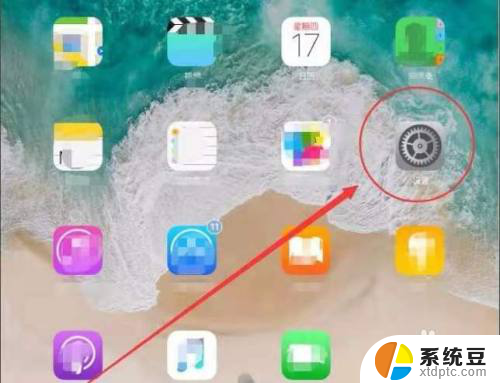
2.设置窗口左侧,选择蓝牙选项。
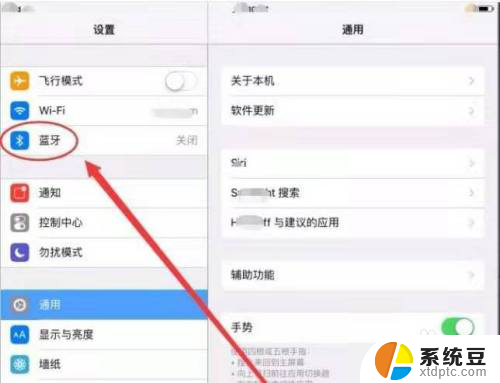
3.在右侧蓝牙界面中,打开蓝牙开关。
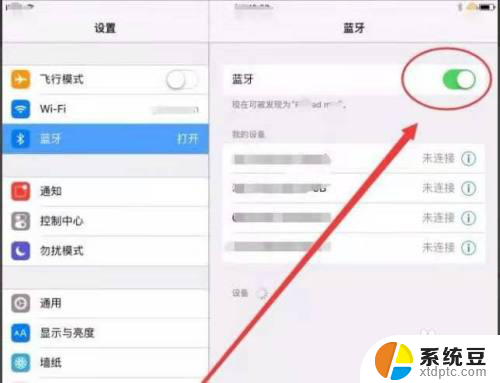
4.平板搜索蓝牙设备,设备栏中出现蓝牙键盘的名称。点击该设备。
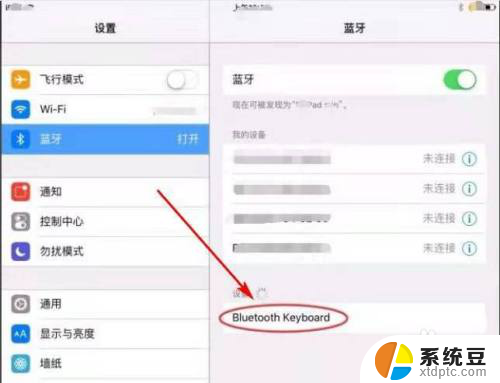
5.按照系统提示,在键盘上按照要求输入四位代码。按下回车键。
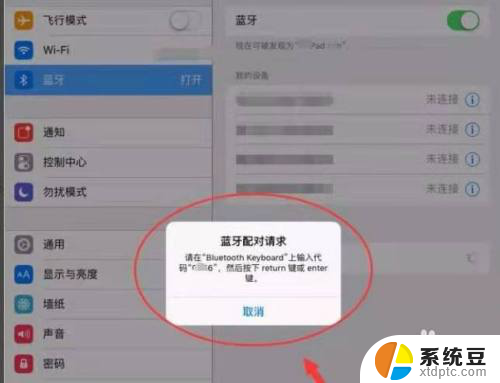
6.蓝牙界面中,会提示已连接到蓝牙键盘。说明与iPad连接成功。
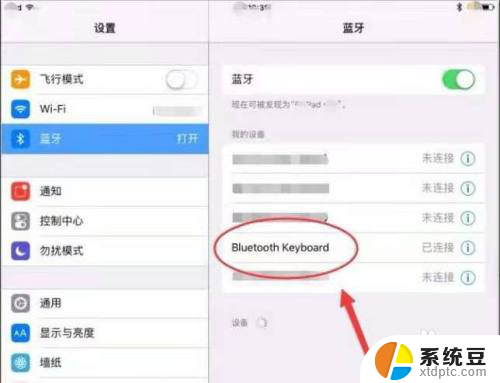
以上是关于如何连接平板电脑的蓝牙键盘的全部内容,如果您遇到这种情况,可以按照小编的方法来解决,希望对大家有所帮助。
蓝牙键盘怎样连接平板 蓝牙键盘如何与平板电脑连接相关教程
- 怎样用手机蓝牙连接电脑 手机蓝牙如何与电脑连接
- 蓝牙键盘每次开机都要重新连接吗 电脑如何设置开机自动连接蓝牙键盘
- 台式电脑可以连接蓝牙吗 台式电脑如何与蓝牙设备连接
- 手机和电脑如何连接蓝牙功能 手机蓝牙连接电脑教程
- 苹果手机可以连接蓝牙键盘鼠标吗 iPhone/iPad蓝牙鼠标使用方法
- u盘能在平板上使用吗 优盘在平板电脑上如何连接和使用
- 手机蓝牙连电脑怎么连接 如何用蓝牙连接手机和电脑
- 蓝牙小音响能连接电脑吗 电脑如何与蓝牙音箱配对
- 电脑怎么连接头戴式蓝牙耳机 头戴式耳机蓝牙连接教程
- 电脑台式怎么连接蓝牙音响 如何在电脑上连接蓝牙音箱
- 美版iphone12pro和国版有什么区别 iphone12pro美版和国行的配置差异
- 怎么关闭百度的无痕浏览 取消百度浏览器无痕浏览的方法
- 查询连接的wifi密码 电脑上查看WIFI密码步骤
- qq输入法符号怎么打 QQ拼音输入法如何打出颜文字
- 电脑屏幕如何锁屏快捷键 电脑锁屏的快捷键是什么
- 打印机脱机如何解决 打印机脱机显示怎么办
电脑教程推荐